Introdução
Várias pessoas se deparam com a necessidade de realizar a instalação do Windows XP através de boot pela USB. Esta é um situação cada vez mais recorrente em nosso cotidiano.
Acontece que várias vez possuímos apenas uma imagem e não temos em mãos um CD ou DVD para realizar a gravação.
Não é possível realizar somente a cópia dos arquivos presentes na imagem. Isto não torna o dispositivo USB bootável.
Requisitos
- Computador com o Windows XP 32 bits instalado;
- CD ou imagem do Windows XP(para a segunda opção torna-se necessário um outro programa para montar a imagem em um disco virtual, e.g, Daemon Tools);
- Placa-mãe que aceite boot pela USB;
- Dispositivo USB com capacidade igual ou superior a 1 GB, e.g., Pendrive.
Gerando dispositivo inicializável
Inicialmente deve-se realizar o download de alguns arquivos necessários para o início do processo, clique aqui.
1º Passo) Descompacte os arquivos baixados em uma basta de sua preferência. Será criado um diretório chamado BootPenDrive e este possuirá três subdiretórios: bootsect, PeToUSB e usb_prep8.
2º Passo) Copie o arquivo BootPenDrive/PeToUSB/PeToUSB.exe para o diretório BootPenDrive/usb_prep8.
3º Passo) Insira o dispositivo USB que será utilizado para o processo.
4º Passo) Execute o arquivo BootPenDrive/usb_prep8/usb_prep8.cmd. Será exibida uma mensagem informando o início do processo(Figura 1). Pressione alguma tecla para iniciar o processo.
Figura 1
5º Passo) Será aberta uma nova janela onde deverá estar carregada as informações do dispostivo USB inserido. Certifique-se que as configurações sejam semelhantes a da Figura 2. Clique no botão Start e confirme a mensagem para dar início a formatação do dispositivo. Após o término da formatação a janela não deve ser fechada.
Figura 2
6º Passo) Abra uma janela do Prompt de Comando(Iniciar/ Todos os Programas/ Acessórios/ Prompt de Comando). Dirija-se até o diretório onde o arquivo BootSect.exe foi extraido, e.g, cd C:\BootPenDrive\bootsect\. Feito isto digite o seguinte comando: BootSect.exe /nt52 F:, onde F, representa a unidade do dispositivo USB. Caso tudo esteja ocorrido perfeitamente a mensagem abaixo será apresentada.
"Bootcode was sucessfully updated on all targeted volumes."
7º Passo) Agora feche a janela do Prompt de Comando, anteriormente aberta, e a janela PeToUSB. A janela usb_prep8 que iniciou o processo deve permanecer aberta.
8º Passo) Serão realizadas algumas perguntas com o intuito de configurar o dispositivo.
A primeira pergunta refere-se a origem do unidade onde se encontra os arquivos de instalação do Windows XP. Pressione a tecla 1 e em seguida aperte ENTER. Selecione a origem do arquivo Figura 3.
Figura 3
A segunda pergunta indica o destino dos arquivos(dispositivo USB inserido). Pressione 3 e em seguida ENTER. Informe agora a letra que identifica a unidade do dispositivo, e.g, F.
Agora pressione 4 e ENTER para iniciar o processo de cópia dos arquivos.
Ao realizar esta última operação haverá uma pergunta que deverá ser respondida afirmativa S ou Y e pressionado ENTER. A mesma faz menção a uma unidade temporária que é criada para cópia dos arquivos. Terminada a formatação pressione alguma tecla para continuar e realizar a cópia dos arquivos para a unidade temporária T criada.
Após o término da cópia para a unidade temporária uma nova pergunta é realizada solicitando a confirmação para copiar os arquivos para o dispositivo USB, responda Sim na caixa de diálogo que será aberta. Confirme as demais mensagens que serão apresentadas no decorrer do processo.
Pronto seu dispositivo está pronto para realizar o boot. Basta agora iniciar a sua instalação.
José Mauro da Silva Sandy
Leia Também
- Instalação do Windows XP em Notebooks Sony Vaio - Resolvendo o problema com drivers SATA no Windows XP.
- Instalação do driver Atheros T60H976.05 no Ubuntu 8.10 - Detalhes sobre a instalação do driver Atheros no Ubuntu.

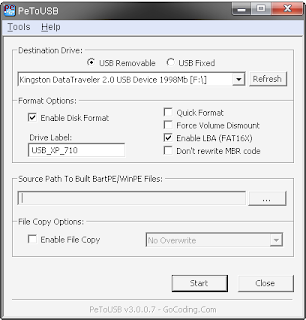

0 comentários:
Postar um comentário